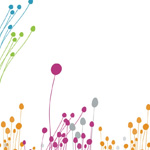わざわざこのようなちっちゃなサイトにお越しいただきほんとにありがとうございます。
実を言うと私も被害者なんですけど
お名前.comで取れるドメインを契約すると
自動的に自動更新状態となっているので
そのままにしておくと自動更新されてしまうという仕組みになっています。
それだけなのですけど
これが非常にわかりずらいので
気づきにくい人も多いのではと思います。
ドメインを契約してから350日以内
つまり次の更新しなければいけない
期限の15日前までに自動更新を解除しておかなければ
自動更新を解除することすらできなくなってしまいます。
では自動更新を解除しなかったらどうなってしまうかというと
自動的にクレジットに支払う形になってしまうので
そうならない為にも自動更新を解除する必要があります。
そのドメインを続けて使う場合は問題ないのですが
初期設定が自動更新している状態となっているので
『払う気がなくても気づいたら払ってしまっていた』
ということにならないために
解除しておく必要があります。
スポンサードリンク
[ad#co-1]
Contents
スポンサードリンク
お名前.comのドメインの自動更新解除方法
私のやり方なので
他にもっと良い方法があるかもしれませんが
私が解除した方法を説明していきます 。
簡単に説明すると
まず
→ログインしてから
→グローバルメニューの『ナビトップ』をクリックします。
そうすると今までお名前.comで契約した
ドメインの一覧が表示されますので
そこで解除したいドメインに合わせて
自動更新の一覧に表示されている
『設定中』もしくは『未設定』のボタンをクリックします。
(色が同じなのでわかりづらい)
そうするとそのドメインに対する
自動更新の現在の状態などが表示されるので
ドメインの左側にある『チェック』をして
『確認画面進む』というボタンをクリックします。
そうするとさらに新しい画面となって
規約に同意するかどうかの画面に出ますので
『規約に同意し、上記内容を申し込む』
のボタンをクリックすると
自動更新の設定内容が変更されます。
サーバーの電波の状態によっては
この後処理に時間がかかってしまう場合もあります。
そうすると自動更新が変更された画面が表示されるので
この後更にドメインを変更したいものがあれば
『手続きを続ける』
ボタンを押すといいでしょう。
この一度更新し終わった後にでてくる
『手続きを続ける』
のボタンを押すと
ドメインの自動更新の変更が
最大10個いっぺんに変更することができるので
効率がよくてお勧めです。
スポンサードリンク
[ad#co-1]
スポンサードリンク
まとめ
お名前.comのドメインの自動更新が設定中だった場合は
自動更新されてしまうので注意しましょう。
期限の15日以内になってしまうと
つまりドメインを買ってから350日以上経過してしまうと
自動更新の変更が受け付けられなくなってしまうので
そうならないうちに自動更新は変更するようにしましょう。
『使う気がないのに勝手に支払ってしまっていた』
となっていたらあまり気分は良くないですからね。
この記事により少しでも未然に防げる人が現れたら幸いです。
スポンサードリンク
[ad#co-1]